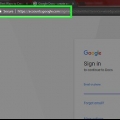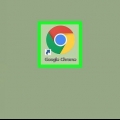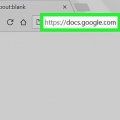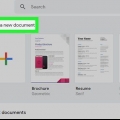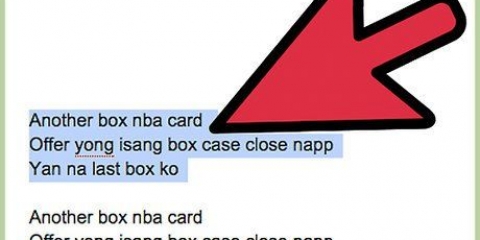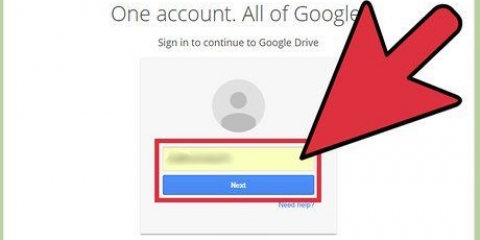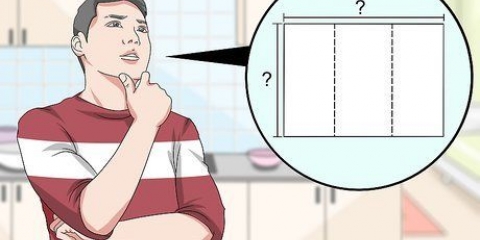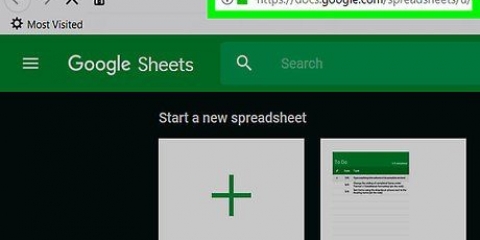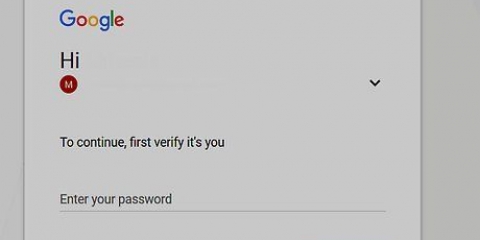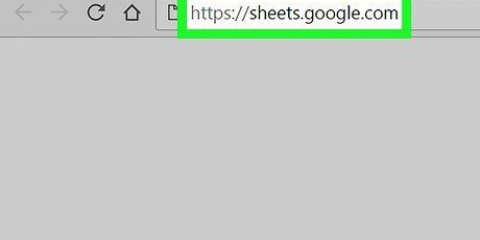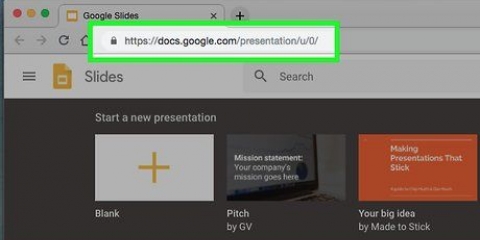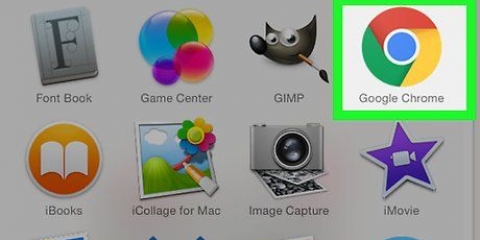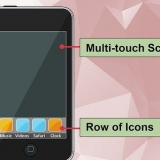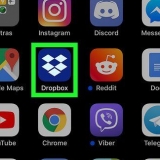Crea un modulo di registrazione con google docs
Contenuto
Google Docs è un elaboratore di testi basato sul Web molto versatile e utile. Se stai organizzando una riunione, un progetto o un evento, puoi utilizzare Google Documenti per creare il tuo modulo di registrazione personalizzato oppure puoi utilizzare i modelli esistenti per rendere l`attività ancora più semplice. In entrambi i casi, entrambi possono essere eseguiti facilmente dal sito Web di Google Documenti e i file che crei vengono salvati direttamente sul tuo account Google Drive.
Passi
Metodo 1 di 2: creare un modulo di registrazione in un documento vuoto

1. Vai a Google Documenti. Apri una nuova scheda o finestra del browser e visita il Pagina iniziale di Google Documenti.

2. Login. Nella casella Accedi, inserisci l`e-mail e la password di Gmail. Questo è il tuo unico ID Google per tutti i servizi Google, incluso Google Docs. Fare clic sul pulsante "Registrati" per continuare.
Al momento dell`accesso verrai indirizzato alla cartella principale. Se disponi già di documenti esistenti, puoi visualizzarli e aprirli qui.

3. Crea un nuovo documento. Clicca sul grande cerchio rosso con un segno più in basso a destra. Si aprirà una nuova finestra o scheda con un documento vuoto dell`elaboratore di testi basato sul Web.

4. Pubblica un tavolo. Un buon modulo di registrazione è in forma tabellare in modo che sia facile da leggere e completare. Dovresti almeno sapere quante colonne o sezioni sono necessarie per il tuo modulo di registrazione.
Fare clic sull`opzione "Tabella" nella barra del menu principale e quindi su "Inserisci tabella". Fare clic sulle dimensioni necessarie per la tabella in base al numero di colonne e righe necessarie. La tabella verrà aggiunta al tuo documento.

5. Assegna un nome al modulo di registrazione. Nella parte superiore della tabella, digita il nome del modulo di registrazione. È un elenco delle presenze, un modulo di domanda di volontariato, un modulo di registrazione o un altro foglio? Puoi anche aggiungere una descrizione se lo desideri.

6. Posiziona le intestazioni delle colonne. Posiziona i titoli delle colonne nella prima riga della tabella. Poiché si tratta di un modulo di registrazione, avrai bisogno di almeno una colonna di nomi. Le altre colonne dipendono da cos`altro devi compilare.

7. Inserisci i numeri di riga. Semplifica il conteggio se metti i numeri di riga prima di ogni riga. Fai questo. Inizia con 1, fino a raggiungere la fine. Puoi utilizzare più righe perché non sai necessariamente quante persone si iscriveranno.

8. Lascia il documento. Quando hai finito puoi semplicemente chiudere la finestra o la scheda. Tutto è salvato. Puoi accedere al tuo modulo di registrazione da Google Docs o Google Drive.
Metodo 2 di 2: creare un modulo di registrazione con modelli

1. Vai a Google Documenti. Apri una nuova scheda o finestra del browser e visita il Pagina iniziale di Google Documenti.

2. Login. Nella casella Accedi, inserisci l`e-mail e la password di Gmail. Questo è il tuo unico ID Google per tutti i servizi Google, incluso Google Docs. Fare clic sul pulsante "Registrati" per continuare.
Al momento dell`accesso verrai indirizzato alla cartella principale. Se disponi già di documenti esistenti, puoi visualizzarli e aprirli qui.

3. Crea un nuovo documento. Clicca sul grande cerchio rosso con un segno più in basso a destra. Si aprirà una nuova finestra o scheda con un documento vuoto dell`elaboratore di testi basato sul Web.

4. Apri la finestra dei componenti aggiuntivi. Non esiste un modello predefinito in Google Documenti. Tuttavia, puoi aggiungere alcuni componenti aggiuntivi che contengono i modelli di cui hai bisogno. Questo esempio richiede un modello di registrazione o iscrizione. Fai clic sull`opzione "Componenti aggiuntivi" nella barra del menu principale e quindi su "Ottieni componenti aggiuntivi". Si apre la finestra Componenti aggiuntivi.

5. Cerca plugin per modelli. Cerca "modello". Digitalo nella casella di ricerca nell`angolo in alto a destra della finestra e visualizza i risultati che corrispondono alla tua ricerca.

6. Installa il plug-in. Fai clic sul pulsante "Gratuito" accanto al componente aggiuntivo selezionato. La maggior parte sono gratuiti. Il componente aggiuntivo verrà installato nei tuoi documenti Google.

7. Sfoglia i modelli. Fare nuovamente clic sull`opzione "Componenti aggiuntivi" nella barra del menu principale. Ora vedrai il componente aggiuntivo che hai appena installato. Fare clic su di esso e quindi fare clic su "Sfoglia modelli".

8. Seleziona un modello di accesso. Fai clic su "Presenza" nella galleria dei modelli. Vengono visualizzati i nomi e gli esempi di tutti i modelli di modulo di registrazione e domanda disponibili. Fare clic su quello che si desidera utilizzare.

9. Copia il modello su Google Drive. Vengono visualizzati i dettagli del modello selezionato. Puoi leggere la descrizione per vedere se l`obiettivo soddisfa le tue esigenze. Verrà mostrata anche un`anteprima più grande in modo da poterla vedere meglio. Dopo aver effettuato una scelta, fai clic sul pulsante "Copia su Google Drive". Il modello verrà creato come nuovo file nel tuo account Google Drive.

10. Apri il modulo di registrazione. vai da te Google Drive-account. Dovresti vedere il file del modulo di registrazione che hai appena creato come parte dei tuoi file. Fare doppio clic per aprirlo in una nuova finestra o scheda. Ora hai il tuo modulo di registrazione.

11. Modifica il modulo di domanda. Ora tutto ciò che devi fare è modificare il modello in base alle tue esigenze di registrazione. Al termine, chiudi la finestra o la scheda del documento poiché le modifiche vengono salvate automaticamente.
Articoli sull'argomento "Crea un modulo di registrazione con google docs"
Condividi sui social network:
Simile
Popolare